 1.Allgemeines
1.Allgemeines
Anfang März hatte Western Digital, wie HIER berichtet, mit der My Cloud EX2 ein NAS vorgestellt, welches sich vor Allem an Privatuser aber auch kleine Unternehmen richtet. Neben dem Anlegen von Backups ist die My Cloud EX2 auch Medienserver und verteilt per DLNA eure Mediendaten im Heimnetz oder per passendem App auch unterwegs auf eure mobilen Geräte. Insgesamt 2 Festplatten finden Platz und somit ist eure persönliche Cloud auch mit ausreichend Speichervolumen bestückbar. Das NAS gibt’s wie schon bei der großen WD My Cloud EX4 entweder ohne Festplatten oder bereits bestückt und vorkonfiguriert als 4,6 oder 8 TB Version. Hier kommen dann die sehr guten WD Red Festplatten zum Einsatz, welche speziell für NAS konzipiert sind. Ebenso bereits mitgeliefert wird die hauseigene Backup-Software Smartware Pro und OS-X-Nutzer profitieren von der Unterstützung für Apples Time Machine.
Als Testgerät wurde mir einmal die 4 TB Version zur Verfügung gestellt und ich werde mal schauen, wie es um Ausstattung, Leistung, Einrichtung & Konfiguration bei der My Cloud EX2 bestellt ist. Gespannt bin ich, ob WD mit dem NAS z.B. die DS 213j von Synology angreifen kann, da diese in Sachen Ausstattung und Preis auf Augenhöhe liegen.
2.Lieferumfang, Ausstattung und Preise
2.1. Lieferumfang
Doch nun genug geschwafelt – jetzt schauen wir uns das Paket von WD mal genauer an. Beim Lieferumfang kann man sich auch bei der My Cloud EX2 relativ kurz halten. Denn neben dem NAS selber findet man noch das Netzkabel sowie ein 1m langes LAN-Kabel. Auf eine Software-CD verzichtet WD auch mit Hinblick darauf, dass diese nicht nötig ist. Denn auch bei der Version ohne Festplatten ist das System von WD bereits vorhanden und muss somit nicht erst durch den User installiert werden.Somit könnte eine Konfiguration auch ohne Festplatten bereits vorgenommen werden. Bei der Version ohne Festplatten liegt noch eine Schnell-Installationsanleitung für den Einbau der Festplatten bei.
Als Zwischenfazit bleibt festzuhalten, dass sich WD auf das wesentliche beschränkt. Eine Software-CD hätte man trotzdem beilegen können genauso wie für Anfänger eine Kurzbeschreibung der Einrichtung & Konfiguration. Gibt´s zwar Online aber persönlich gefällt noch immer das gedruckte Wort.
2.2. Ausstattung
Bei der Ausstattung setzt WD beim Chip auf den Marvell Armada 370, welcher mit einem Kern 1,20 GHz leistet. Unterstützung bekommt der Chip von 512 MB RAM. Insgesamt bietet das NAS Platz für 2 Festplatten, welche in den Raid-Modi JBOD, RAID 0 0der RAID 1 konfiguriert werden können. Unterstützt werden nur 3.5 Zoll Festplatten. Eine Aufnahme für 2.5 Zoll Platten ist nicht gegeben. Beim Kauf einer Version mit verbauten Festplatten, ist die Standardkonfiguration bei RAID 1 durch WD festgelegt worden. Aber auch mit nur einer Festplatte als Einzellaufwerk kann das NAS genutzt werden. Weiterhin findet man bei der My Cloud EX2 einen Gigabit-LAN Anschluss sowie 2 x USB 3.0 Anschlüsse wieder. Neben Wake on Lan unterstützt auch die My Cloud EX2 die Verschlüsselung der Festplatten mittels AES-256. Hier kann man aber nur komplette Festplatten und nicht einzelne Ordner verschlüsseln, was sich letztlich auch bei der Performance bemerkbar macht. Die Abmessungen betragen 165,0mm × 100,0mm × 225,5mm und das Gewicht beträgt ohne Festplatten knapp 0,90 kg. Verbaut wurde ein 35mm Lüfter, welcher entkoppelt arbeitet und sich im unteren Teil des Gehäuses befindet. Ein manueller Wechsel ist nicht vorgesehen.
Weitere Anschlüsse findet man bei der My Cloud EX2 nicht vor, wobei sich der ein oder andere User vielleicht einen eSATA-Anschluss gewünscht hätte. Mit 2 x USB 3.0 Anschlüssen ist das NAS aber gut aufgestellt und bietet für den Privatuser denke ich genügend. Endlich setzt WD auch auf einen Gigabit-LAN Anschluss, denn die bereits vorhandenen WD My Book Live und My Book Live Duo setzen noch auf Ethernet.
Als Letztes ist noch der Reset-Knopf an der Rückseite zu erwähnen, welcher das Gerät bei Problemen neu startet.
Somit bleibt festzuhalten, dass WD sich mit der My Cloud EX2 auch hier im Bereich der Ausstattung auf das Wesentliche beschränkt. 512 MB RAM sollten reichen, fraglich ist, wie sich der 1,2 GHz Einkern-Prozessor schlägt. Gerade bei Mehrfachzugriffen unterschiedlicher User im Heimnetz könnte dieser schnell ausgelastet sein. Gefallen tun die beiden USB 3.0 Anschlüsse und der entkoppelte Lüfter. In Allem ein gelungenes NAS.
2.3. Preise
Bei den aktuellen Preisen für das NAS schauen wir uns mal bei Amazon um. Hier liegt der Preis der Variante ohne Festplatte bei 199 Euro, das 4-Terabyte-Modell bei 319 Euro, die 6-Terabyte-Variante bei 410 Euro und die 8-Terabyte-Version bei 520 Euro. Wie gesagt darf man auch nicht vergessen, dass hier die sehr guten WD Red Festplatten verbaut sind und das Modell ohne Festplatten liegt auch nur knapp über dem Preis einer DS213j.
Somit kann man auch hier sagen, dass WD preislich im normalen Rahmen liegt. Da das NAS noch relativ neu ist kann man davon ausgehen, dass der Preis in den nächsten Wochen noch etwas fallen wird. Ich denke das passt und schröpft den Geldbeutel des Privatusers nicht zu sehr.
3.Design und Verarbeitung
Beim Design setzt WD bei der My Cloud EX2 auf schlichte Eleganz und setzt auf bekanntes der My Book Live bzw. My Book Live Duo. Metall findet man beim Gehäuse nicht wieder. Hier gibt´s Kunststoff, welcher im matten schwarz einen ordentlichen und hochwertigen Eindruck bei mir hinterlassen kann. Die Front ist komplett geschlossen und auch Anschlüsse sind hier nicht zu finden. An der Front findet man ausschließlich 3 LED-Leuchten wieder, welche dem User Informationen zum Status des NAS geben. Die obere LED signalisiert den Powerbetrieb und die beiden darunterliegenden sind für die jeweils verbauten Festplatten zuständig. Im Normalfall leuchten alle LEDs (sofern auch 2 Festplatten verbaut sind) in blau und signalisieren hiermit, dass das NAS tadellos läuft. Ein gelbes Licht bzw. gelbes Blinken bedeutet eine Störung z.B. bei der Netzwerkverbindung. Rot bedeutet einen Ausfall.
Die leicht gewölbte Front sieht wirklich gut aus, auch wenn viele User das Gerät möglicherweise als „Plastikbomber“ bezeichnen könnten. Letztlich setzten die meisten NAS-Hersteller auf Kunststoff. Da man auf spiegelnde Oberflächen verzichtet, gibt es auch keine Probleme mit Fingerabdrücken, wobei man das NAS ja eh weniger „anfassen“ wird.
An der Rückseite findet man dann neben dem LAN-Anschluss auch die beiden USB 3.0 Anschlüsse wieder. Hier sei wieder angemerkt, dass es beim Einsatz etwas breiterer USB-Sticks zu Platzproblemen kommen kann, wenn man auch den zweiten Anschluss nutzen will. Ansonsten sind die Anschlüsse gut erreichbar und Kabel sitzen fest.

An der Oberseite der My Cloud EX2 findet man dann versteckt die beiden Festplatteneinschübe wieder. Mittels Knopfdruck lässt sich die Oberseite öffnen. Auch nach mehrfachem Öffnen und Schließen ist hier eine saubere Verarbeitung zu erkennen, was ich noch bei der My Book Live etwas bemängelt hatte. Durch die vorhandenen Lüfterauslässe kann die Abwärme auch gut nach Außen gelangen. Die Hauptplatine selbst liegt mittig der beiden Festplatten und ist hochkant verbaut worden.
Beim Design kann die My Cloud EX 2 deutlich punkten, denn diese schlichte Eleganz mit dem matten Schwarz und der leicht gewölbten Front kann mir zumindest gefallen. Weniger ist eben manchmal mehr. Ansonsten ist die Verarbeitung der Oberseite sowie der Anschlüsse tadellos. Mir gefällt das NAS und bekommt zumindest fast volle Punktzahl im Bereich Verarbeitung & Design.
4.Einrichtung und Konfiguration
4.1 Der erste Start
In diesem Bereich gehe ich nur ganz kurz auf den Festplatteneinbau ein, denn wie am Anfang angesprochen, habe ich das 4 TB Modell mit bereits integrierten Festplatten erhalten. Öffnet man die Oberseite der My Cloud EX2 findet man die beiden Einschübe wieder. Die Festplatten werden hier hochkant verbaut und mittels 2 Schrauben befestigt. Mittels einer Plastikvorrichtung über den Festplatten können diese separat auch herausgezogen werden. Wie bereits angesprochen, befindet sich die Hauptplatine genau in der Mitte zwischen den beiden Festplatten.
Im Weiteren gehe ich nun von meiner vorkonfigurierten My Cloud EX2 mit 4 TB aus.
Hat man das NAS ausgepackt, kann man dieses entweder mittels mitgeliefertem LAN-Kabel direkt am PC anschließen oder an seinen Router direkt ins Heimnetz integrieren. Per DHCP bekommt das NAS dann auch seine eigenständige IP zugeordnet. Wie gesagt liefert WD für die Erstkonfiguration keine Software mit. Diese kann man sich aber HIER vorher herunterladen. Letztlich ist die Erstkonfiguration aber auch per Weboberfläche möglich. Nach dem Anschluss bzw. der Integration ins Heimnetz, findet ihr die My Cloud EX2 in eurem Netzwerk wieder. Im Bereich „Speicher“ sollte diese aufgelistet werden. Mittels Doppelklick darauf öffnet sich der Browser und ihr könnt euch erstmalig an der Systemoberfläche anmelden.
Vorkonfiguriert ist hier das „admin“-Konto, welches im Werkszustand ohne Passwort ausgeliefert wird.
Nach der Anmeldung sollt ihr Name und Email-Adresse eintragen. Ebenso wir das Gerät dadurch registriert. Ihr könnt den Schritt aber auch überspringen und ohne Eingabe fortsetzen.
Letzter Schritt ist noch die Überprüfung auf aktuelle Firmware, was ihr durchführen solltet.
Anschließend ist eure My Cloud EX2 bereits fertig eingerichtet und kann nun in den weiteren Schritten über das Dashboard konfiguriert werden. Es entfällt wie ihr seht die Installation der Systemsoftware, wie es z.B. bei Synology der Fall ist bei der Ersteinrichtung.
4.2. Das Dashboard und die Konfigurationsmöglichkeiten
Habt ihr die Ersteinrichtung durchgeführt, gelangt ihr auf die Startseite des Webmenüs. Diese bietet eine großzügige Übersicht über den Zustand eures NAS sowie der Festplatten. Ebenfalls seht ihr die Netzwerkaktivität auf das NAS, angemeldete User, installierte Apps und Cloud-Geräte, welche Zugriff haben. Ganz oben findet ihr das Menüband wieder, welches die separaten Menüpunkte auflistet. Über die Startseite könnt ihr euch auch im Weiteren die Smart-Werte der Festplatten anzeigen lassen oder nach neuer Firmware suchen.
Auch eine Übersicht über die Auslastung des Systems ist vorhanden.
Ganz Oben rechts gibts noch die Icons für angeschlossenen USB-Geräte, Meldungen der My Cloud EX2 oder das Abmelden des Users und mehr.
Im Menüpunkt „Benutzer“ kann man dann weitere Benutzer oder Gruppen einrichten. Jedem User können bestimmte Rechte zugeordnet werden. User innerhalb einer Gruppe bekommen automatisch die dort eingestellten Rechte zugewiesen. Ebenso kann jedem User auch ein bestimmtes Kontingent des Festplattenplatzes zugewiesen werden. Angelegte Ordner können hier für den User hinsichtlich der Zugriffsrechte definiert werden.
Im Menüpunkt „Freigaben“ werden euch zunächst die bereits angelegten Ordner aufgelistet und ihr könnt Ordner natürlich hinzufügen. Auch hier könnt ihr dann den Ordner als öffentlich oder privat definieren und nochmals den Usern dann die entsprechenden Rechte bei neuen Ordnern vergeben.
Innerhalb des „Cloud-Zugriffes“ könnt ihr nun eure Mobilgeräte für den Zugriff auf das NAS von unterwegs konfigurieren. Hierfür muss aber das NAS regisrtiert werden. Ihr bekommt dann einen Code angezeigt, welchen ihr innerhalb des My Cloud Apps von WD eintragen müsst. Dann verbindet sich euer Mobilgerät von unterwegs mit dem NAS und würde hier in der Weboberfläche auch angezeigt.
Ich denke der Punkt „Sicherungen“ ist selbsterklärend. Neben Backups können Sichungen angeschlossener USB-Laufwerke durchgeführt werden aber auch Daten innerhalb einer Cloud online gesichert werden.
Wie bereits angesprochen kommt das NAS mit Festplatten im RAID1 Modus. Innerhalb des Punktes „Speicher“ könnt ihr dieses nun ändern. Hier gibt es die Wahl zwischen JBOD, RAID 1 oder RAID 0, wobei ich persönlich aufgrund der Sicherheit immer RAID 1 wähle.
Im Bereich „Apps“ habt ihr die Möglichkeit manuell Apps installieren zu lassen und somit Funktionen eurem NAS hinzuzufügen. HIER findet ihr Informationen zu bereits vorhanden Apps. U.a. könnt ihr die WD My Cloud EX2 auch mittels WordPress zu eurem eigenem Server machen.
Der größte Bereich ist der Punkt „Einstellungen“, denn hier stellt ihr neben Uhrzeit und Co. auch das Netzwerk oder den Medienserver ein. Weiterhin könnt ihr einen Energiesparplan definieren, Benachrichtigungen per Mail bei Problemen erhalten, die automatische Firmware-Aktualisierung einstellen und vieles mehr.
Klickt euch durch und nehmt euch Zeit.
Festzuhalten bleibt letztlich, dass einige Features in der aktuellen Firmware noch fehlen. Genaue Angaben über die Festplattentemperatur fehlen. Positiv sind die kleinen vorhandenen Hilfetexte an zahlreichen Menüpunkten zu bewerten. Einsteiger werden diese dankbar nutzen. Die Oberfläche selbst macht einen sehr aufgeräumten und übersichtlichen Eindruck. Verschachtelte Einstellungen habe ich jetzt nicht gefunden. Vieles ist selbsterklärend. Negativ finde ich die Verschlüsselung der kompletten Festplatten. Hier muss nachgebessert werden, so dass einzelne Ordner verschlüsselt werden. Ansonsten leidet bei genutzter Verschlüsselung die gesamte Performance des NAS.
Trotzdem hat WD hier gute Arbeit geleistet und die kleinen Meckereien sollten den Einsteiger nicht interessieren. An Synology reicht es aber aufgrund des Umfangs noch nicht heran, braucht es aber letztlich auch nicht wirklich.
5.Mobiler Zugriff und Apps
Wie bereits oben angesprochen, muss eure WD My Cloud EX2 für den mobilen Zugriff vorher registriert worden sein. Anschließend erhaltet ihr einen Code, welchen ihr nach der Installation des WD My Cloud Apps eintragen müsst. Anschließend verbindet sich das App mit dem NAS und ihr erhaltet Zugriff auf eure angelegten Ordner. Innerhalb des Dashboards wird euch auch angezeigt, welches Gerät verbunden ist. Den Code benötigt ihr nur, wenn ihr Zugriff unterwegs wollt und euch nicht im Heimnetz befindet. Im Heimnetz selbst könnt ihr euch ohne Registrierung verbinden.
Einfacher geht es nicht und bei mir läuft das App problemlos schon längere Zeit.
6.Sonstige Software
Neben den Apps für Smartphone und Co. gibts auch für Windows und Mac einige Tools zur Überwachung eurer My Cloud EX2. Hier möchte ich nur das Tool WD Quick View ansprechen, welches sich nach der Installation im Tray Menü von Windows einnistet. Hierüber könnt ihr den Zustand eures NAS überwachen. Habt ihr mehrere WD Produkte im Heimnetz, werden alle dort aufgelistet.
Per Rechtsklick öffnet man das Kontextmenü und kann hier u.a das Dashboard öffnen, freigegebene Ordner als Netzlaufwerke einbinden oder direkt öffnen oder das System neustarten bzw. herunterfahren.
Das soll es dann auch hier schon gewesen sein.
7.Benchmarks
Ein NAS soll natürlich nicht nur gut aussehen sondern auch entsprechende Leistungen bei Schreib- und Lesezugriffen erreichen. Gerade hier könnte der 1,2 GHz Einkernprozessor an seine Grenzen stoßen.
In meinem ersten Test hatte ich die My Cloud EX2 direkt an meinen Gigabit-Netzwerkanschluss am PC gehängt. Für den Test habe ich einmal den ATTO Disk Benchmark sowie den Crystal DiskMark genommen. In den beiden folgenden Grafiken könnt ihr erkennen, dass die Leseleistung deutlich höher liegt als die Schreibleistung. Grundsätzlich können die Werte natürlich auch anders ausfallen, was an den verbauten Festplatten hängt. Mit einer Leseleistung von 80 MB/s beim DiskMark und im Durchschnitt 92 MB/s beim ATTO Disk Benchmark erreicht die My Cloud EX2 sehr gute Ergebnisse.
Bei der Schreibleistung werden immer noch gute 62 MB/s erzielt. Gerade beim Direktanschluss geht aber mehr.
In meinem zweiten Test wurde die My Cloud EX2 dann an meine Fritz!Box 3370 angeschlossen. Hier sei gesagt, dass je nach genutztem Router die Ergebnisse unterschiedlich ausfallen. In einigen Tests konnte ich bei Fritz!Boxen ein merkliches Drosseln der Geschwindigkeit feststellen. AVM wurde bereits vor Langem darüber in Kenntnis gesetzt und hatte dieses bestätigt.
Letztlich liegen hier Schreib- und Leseleistung dicht beieinander. Beide Benchmarks zeigen Werte zwischen 60-70 MB/s, was immer noch als gut anzusehen ist. Erkennbar ist aber der deutliche Abfall bei der Leseleistung, was ich dem Router zuschreibe.
Als letztes habe ich dann mal gleichzeitig eine 100GB Datei auf das NAS kopiert, einen dort gespeicherten Film angeschaut und den ATTO Disk Benchmark durchgeführt. Eine komplette Auslastung konnte ich hier nicht feststellen. Zwischen 80-90 % lag die CPU-Auslastung und der RAM war ungefähr zu 25 % belegt. Ein Ruckeln bei der Filmwiedergabe konnte ich nicht feststellen. Selbst bei dieser Beanspruchung sprang der Lüfter nicht an.
Hier noch die Werte des ATTO Disk Benchmarks
8.Lautstärke
Als letztes möchte ich noch ein kurzes Wort zur Lautstärke verlieren, denn hier punktet die My Cloud EX2 deutlich. Schnurrt wie ein Kätzchen und ist eigentlich kaum wahrnehmbar auch wenn das Gerät im Wohnzimmer steht. Festplattenzugriffe bzw. Schreibvorgänge hört man minimal, ist der TV aber an, bekommt man davon nichts mit. Der Lüfter ist hingegen eigentlich nicht wahrnehmbar und auch bei Volllast dreht hier kein Turbo auf. Auch hier liegt es natürlich wieder an den genutzten Festplatten aber die WD Red Festplatten sind bereits sehr laufruhig.
Klarer Pluspunkt von mir.
9.Fazit
Als abschließendes Fazit kann ich WD grundsätzlich zur My Cloud EX2 gratulieren. Das NAS macht einen optisch sehr guten Eindruck und auch die verfügbaren Anschlüsse sind für diesen Bereich ausreichend.
Auch die erste Version der Systemsoftware ist ordentlich und aufgeräumt. Das wichtigste zur Konfiguration ist gegeben – einige kleine Dinge vermisst man aber noch. Hier sind vor Allem die User gefragt, welche die Anforderungen letztlich „bestimmen“ werden. Auch ich werde WD mal eine Auflistung meiner Wünsche mitschicken.
Im Bereich Leistung gibt’s zumindest bei der Schreibleistung beim Direktanschluss an den PC noch Reserven. Beim Anschluss am Router muss man vorsichtig sein. Im direkten Vergleich liefert die DS213j etwas mehr Leistung. Zu hoffen bleibt, dass hier Softwareseitig etwas gemacht werden kann. Die Leseleistung kann überzeugen.
Letztlich kann man festhalten, dass das NAS für Privatuser, welche Backups und Streaming von Mediendaten haben wollen bestens geeignet ist. Hier muss man sich nun zwischen einer DS213j oder der My Cloud EX2 entscheiden.
Hier mein Dank an an WD für das Testgerät.
Solltet ihr noch Fragen haben, dann hinterlasst ein Kommentar. Einige Tage habe ich das Gerät noch zu Hause.

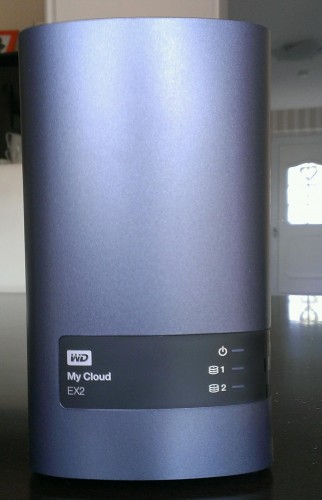

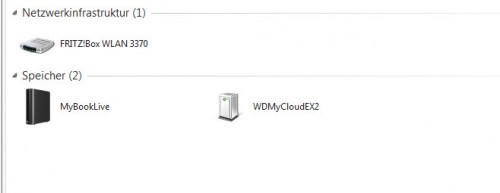
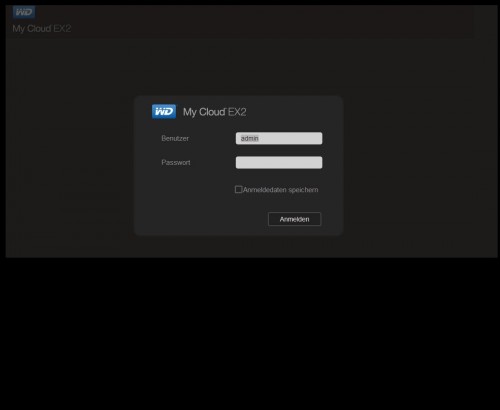
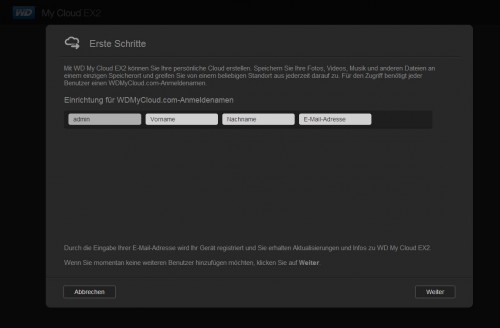
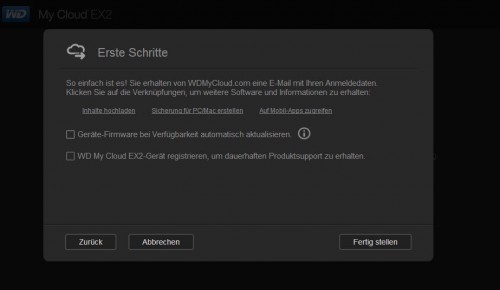
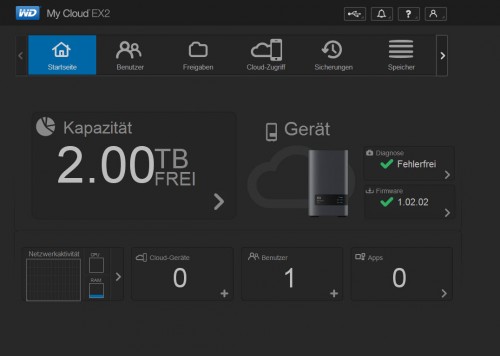
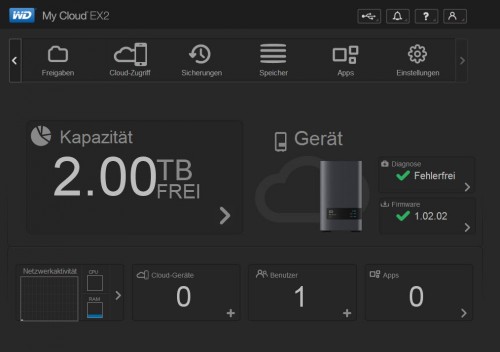
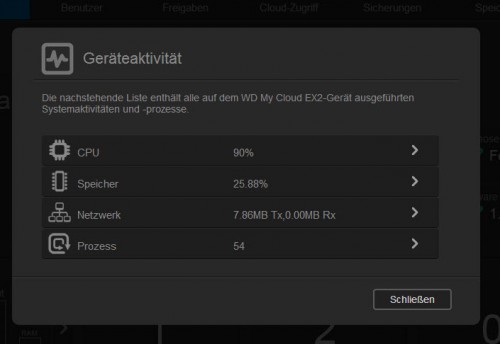
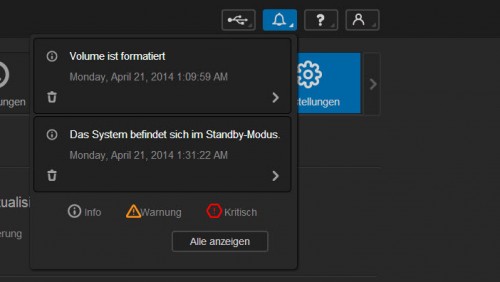
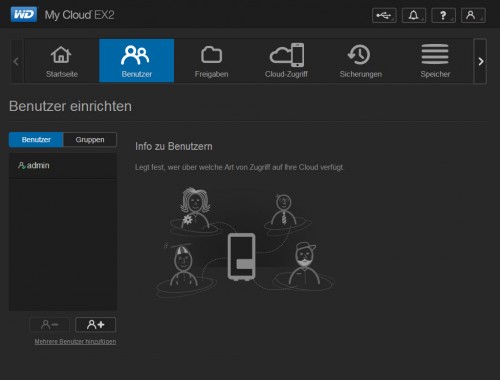
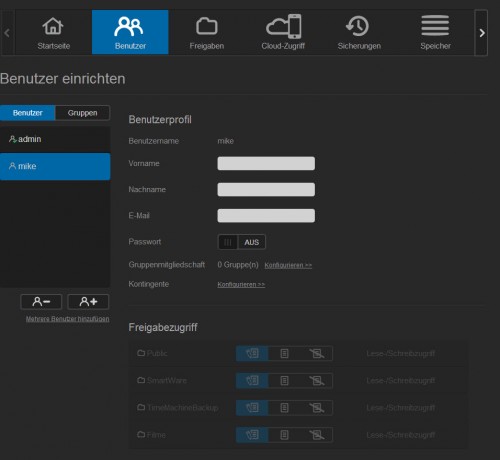
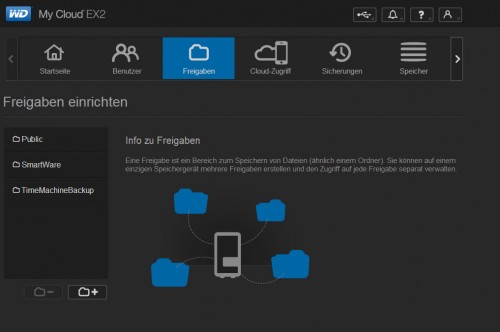
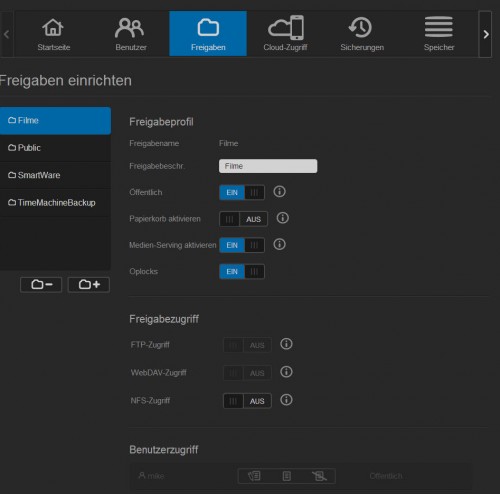
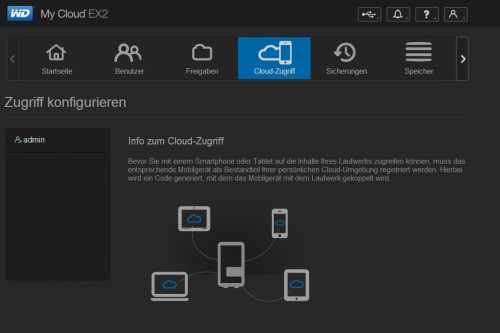
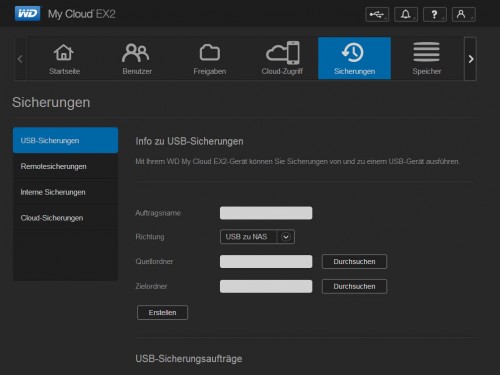
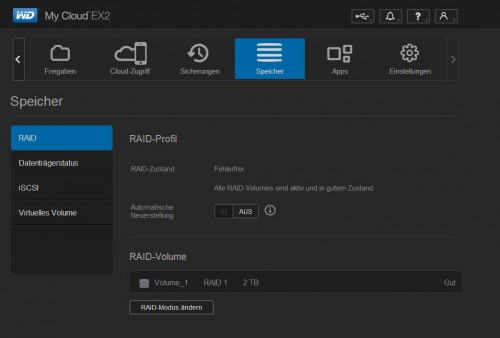
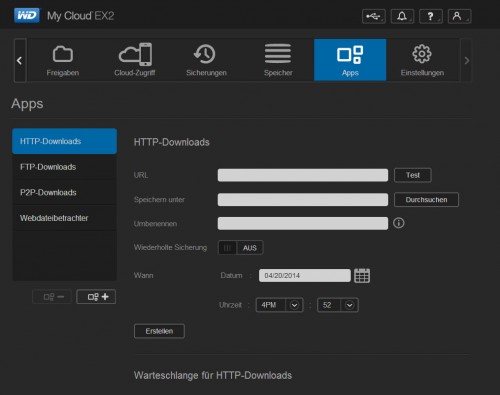
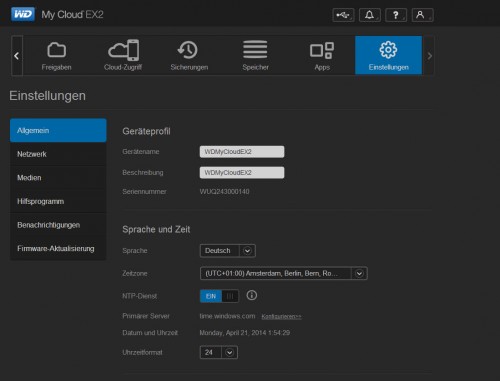
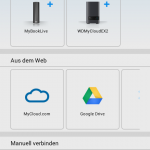
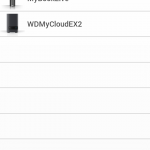
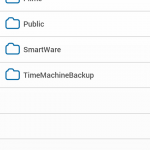
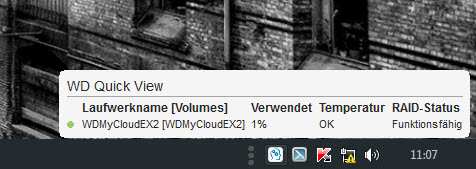
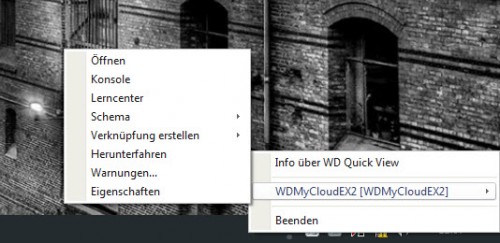
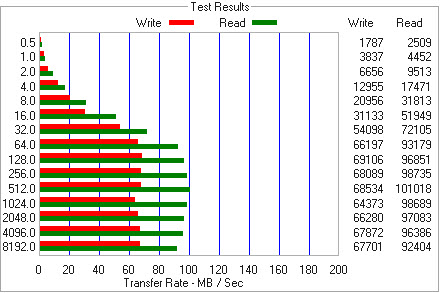
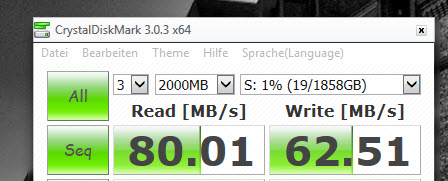
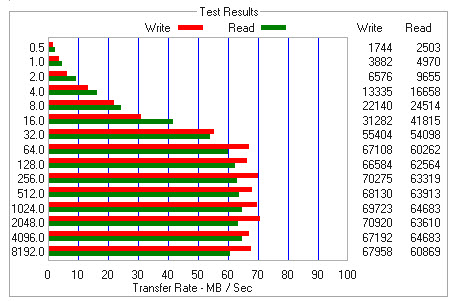
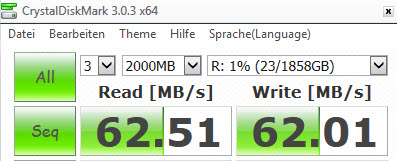
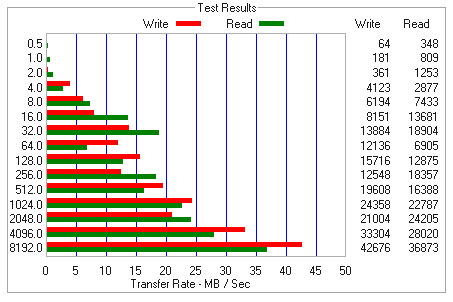







Wow, Mike. Den Bericht hab ich mit großem Interesse gelesen. Vielen Dank.
Muss mich magnet anschliessen. Super Beitrag Mike.
Also da ist eine DS213j ja eine besser Wahl oder? Da gibt ein ordentliches APP-Center
Ich habe eine Frage, betrifft aber Synology. Vielleicht kannst du dazu was sagen:
Was ist die beste (schnellste) Weise, Daten, die NUR auf dem NAS sind zu sichern?
Möglichkeiten bei mir wären:
DS214+ > externe USB-3.0 HDD (NTFS oder?)
DS214+ > DS212j
Zur Info: Meine Rechner und NAS hängen an einem aktiven Gigabit-Switch, von da geht ein LAN-Kabel zum Router.
Vielen Dank schon mal für einen Tip.
@TTX
Ist immer die Frage, wofür man das NAS braucht. Synology bietet mehr Apps als WD aktuell. Braucht man diese nicht, dann kann man auch ruhigen Gewissens die My Cloud EX2 nehmen.
Die braucht sich grundsätzlich nicht hinter der DS 213j zu verstecken.
@Hugo
Ich versteh grad nicht, warum du die Daten vom NAS sichern willst. Eigentlich soll doch NAS als Backupspeicher dienen.
Ansonsten wäre wohl der direkte Anschluss einer USB 3.0 Festplatte an der DS214 die schnellste Möglichkeit.
„Ich versteh grad nicht, warum du die Daten vom NAS sichern willst. Eigentlich soll doch NAS als Backupspeicher dienen.“
Ja, stimmt – ich bin aber sehr vorsichtig. Und das 3-malige habe ich sonst auch:
– System ist auf SSD
– Daten auf „D“ einer HDD
– von der HDD > externe USB 3.0 HDD
– vieles wird von „D“ nach dem NAS gespiegelt
Also ist wichtiges 3x außerhalb der Systempartition bzw. SSD. Ich habe das schon alles so eingerichtet, das es automatisiert bzw. „kommod intuitiv“ funktioniert („D“ > NAS mit Free File Sync).
Ich wollte eine Bestätigung, weil ich die „USB 3.0 Lösung“ bevorzugen würde. Werde mir wohl noch eine WD Red 3 TB zulegen.
Ich hatte unsere Links mal meiner Ansprechpartnerin bei WD gegeben
Vielen Dank für diesen coolen Testbericht. Hab die MyCloud jetzt seit zwei Wochen. Für Privatanwender wirklich erste Wahl, bin hochzufrieden…
Hallo,
ich bin mit meinem TV Gerät im gleichem Netzwerk,
Was muß ich einstellen um meine Daten z.B. Bilder am TV anschauen zu können?
MfG Robert
Danke auch von mir für den ausführlichen Bericht – sehr viel Mühe und sehr informativ und für mich evt. kaufentscheidend …
Zwei Anmerkungen:
a) Wenn Daten gleicher Kriterien in zwei Diagrammen dargestellt werden (Schreib- und Leseleistung), dann ist es für den „optischen“ Vergleich hilfreich bzw. „korrekter“, wenn auch die Skalierung ( in diesem Fall die Fransfer-Rate) die gleiche bleibt – dies würde auch in deinem o.g. Test den Unterschied nochmals deutlicher herausstellen.
b) Da di ja offenbar einen „Draht“ zu WD hast: Nehmen die solche Hinweise/ Anregungen auf (z.B. “ … Softwareseitig etwas gemacht werden …“) oder halten die sich eher bedekt?
MfG Geraldo
@Geraldo
Grundsätzlich nehmen die Hinweise entgegen und geben das weiter.
Danke für diesen guten und bebilderten Bericht!
Eine Frage stellt sich mir aber trotzdem noch: Wo und wie finde ich denn die zweite Platte der WD EX2.
So rein für das gute Gefühl würde ich ja schon gerne mal prüfen, ob sich tatsächlich alle Daten auf der zweiten Platte (Einstellung Raid 1) befinden.
Aber irgendwie wird diese Platte bei Win 7 / Win 8 ja nirgens angzeigt, über die Weboberfläche finde ich sie auch nicht.
Gibts da einen Tipp? Blind verlassen möchte ich mich da nicht. Und die Anzeige von „Raid 1“ im Webtool alleine reicht mir da nun nicht.
VG Tina
Hallo Tina,
ist mir nicht bekannt, wie man im Raid1 sich die Platten einzeln anzeigen lassen kann. Mein Tipp – einfach mal eine Platte aus der My Cloud rausnehmen. Dann solltest die Daten sehen. Uns dann mit der anderen Platte. Ob das klappt kann ich aber nicht sagen. Auf eigene Gefahr.
Hallo Mike,
danke für die Info! Raus nehmen werde ich dann mal probieren, allerdings waren z.B. die Platten der MyBook beim Versuch des Datentransfers z.B. nicht über Windows auslesbar.
Mal sehen, ob und wie das funktioniert. Ich werde berichten sobald ich es zeitlich testen kann.
Dafür konnte man sich aber beide Platten bei der MyBook im laufenden System über eine separate Verknüpfung als Netzlaufwerk beispielsweise im Explorer anzeigen lassen und hatte damit einen Zugriff auf beide Festplatten, Original und Kopie.
Generell wäre das ein echter Knack- bzw. Kritikpunkt, der gegen die EX2 spricht – blindes Vertrauen ist bei Backup-Festplatten definitiv nicht die erste Wahl.
Ob das Zurückspielen im Falle eines Falles klappt steht ja sowieso gerne mal in den Sternen, aber gar nicht erst zu wissen wo die Daten sind und wie ich auf sie zugreifen könnte innerhalb/außerhalb des WD EX2 Systems, das ist kurios.
Aber vielleicht hat ja irgendwann jemand anderes noch einen Hinweis
Ich frag mal bei WD nach, ob es da ne Option gibt oder man die einbauen kann Tina.
Das ist nett! Die naheliegenden Ideen sieht man vor lauter Bäumen manchmal nicht…
Hast du da eine Kontakt Emailadresse? Dann könnte ich das auch selber übernehmen. Mit dem Ausbauen wird nämlich leider kurzfristig nichts, da ich das Ding momentan hier nicht einfach aus dem laufenden Betrieb nehmen kann.
hallo sagt mal die verbindung von my cloud und i tunes geht wohl auch nur in einer richtung ?
und wie kann man Daten dort wieder löschen?? und wie kann ich musik drauf speichern die ich auf dem wdtv live habe ??
gruss Martin
Hi.
Der Test ist super, vor allem der Performance Teil. Ich wollte selbst ATTO Disk Benchmark verwenden, aber der zeigt mir Netzwerklaufwerke nicht mit an. Wie hast Du das gemacht? (ältere Version?)
Hallo an Alle,
ein wichtiges Defizit des EX2 wurde bei diesem Test leider nicht festgestellt und sollte meiner Meinung nach noch hinzugefügt werden. Die Software lässt nur max. 10 Sicherungsaufträge zu. Für jede eingerichtete Freigabe oder auch Laufwerk auf dem Server wird ein Sicherungsauftrag benötigt. Wenn man so wie ich 14 verschiedene Freigaben sichern möchte, schaut man in die Röhre.
Kennt jemand vielleicht eine Lösung?
Hallo,
Sicherheitshinweis beim öffnen von Wd My Cloud: Diese Verbindung mit dieser Seite kann nicht bestätigt werde. Das angegebene Zertifikat stimmt nicht mit dem Namen der Seite überein.
Habe das Zertifikat überprüft und es ist gültig.
Wo liegt das Problem ?